
Ja jums ir Windows klēpjdators, tagad varat iespējot enerģijas taupīšanas režīmu, lai pagarinātu akumulatora darbības laiku. Enerģijas taupīšanas režīms ir jauna Microsoft funkcija, kuras mērķis ir paplašināt & uzlabojiet akumulatora jaudas taupīšanas iespēju, kas jau ir pieejama operētājsistēmā Windows 11.
Enerģijas taupīšanas režīms ir akumulatora taupīšanas funkcija, kas paredzēta, lai pagarinātu klēpjdatora akumulatora darbības laiku un samazinātu enerģijas patēriņu. Jaunā funkcija pagarina akumulatora darbības laiku, samazinot dažas animācijas un vizuālās funkcijas un samazinot sistēmas veiktspēju.
Tātad, ja izmantojat Windows 11 klēpjdatoru, iespējams, vēlēsities iespējot jauno enerģijas taupīšanas funkciju tieši tagad. Tālāk mēs esam kopīgojuši dažas vienkāršas darbības, lai iespējotu enerģijas taupīšanas režīmu Windows 11 klēpjdatoros. Sāksim.
Windows 11 iegūst enerģijas taupīšanas režīmu
Pirms sākat meklēt enerģijas taupīšanas režīmu operētājsistēmas Windows 11 iestatījumos, ir svarīgi atzīmēt, ka Microsoft ievieš jauno akumulatora taupīšanas funkciju Windows 11 Insider Preview Build 26002 kanālā Canary Channel.
Tādējādi, ja vēlaties izmantot šo enerģijas taupīšanas režīmu, vispirms jāpievienojas programmai Windows Insider un pēc tam jāabonē Kanāriju kanāls. Kad esat pievienojies, jums ir jāpārbauda pieejamie Windows atjauninājumi un jālejupielādē & instalējiet Windows 11 Preview Build 26002.
Kā iespējot enerģijas taupīšanas režīmu operētājsistēmā Windows 11
Enerģijas taupīšanas režīma iespējošana un atspējošana operētājsistēmā Windows 11 ir ļoti vienkārša, ja jūsu klēpjdators izmanto Windows 11 Insider Preview Build 26002. Tālāk ir norādītas dažas vienkāršas darbības, kas jums jāveic.
1. Noklikšķiniet uz Windows 11 pogas Sākt un atlasiet Iestatījumi.
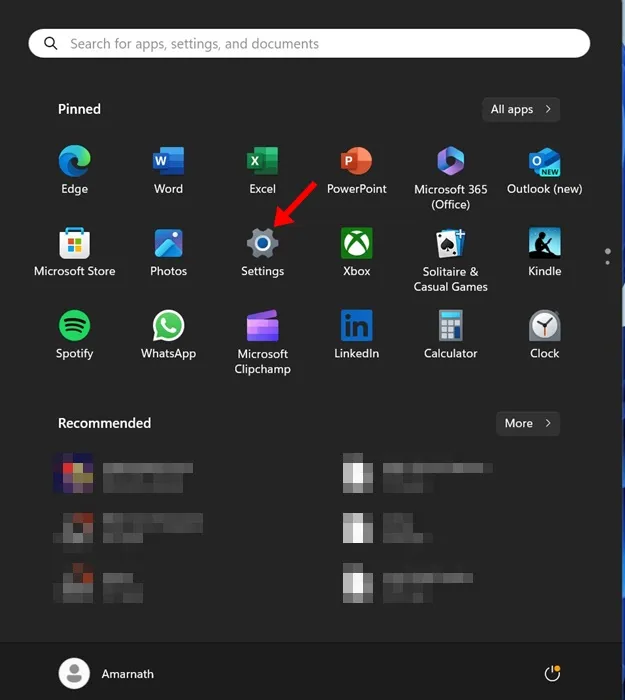
2. Kad tiek atvērta lietotne Iestatījumi, kreisajā rūtī pārslēdzieties uz cilni Sistēma.
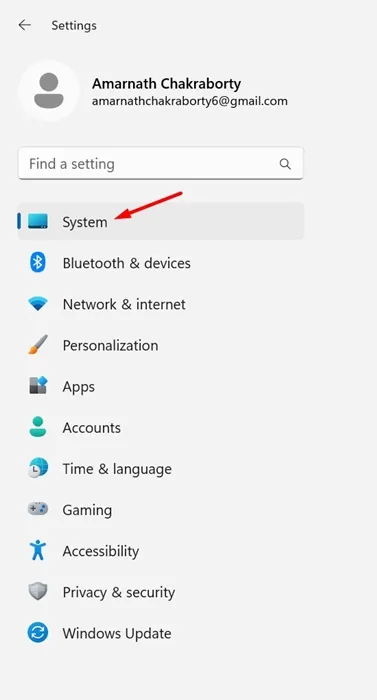
3. Labajā pusē ritiniet uz leju un noklikšķiniet uz Barošanas un amp; Akumulators.
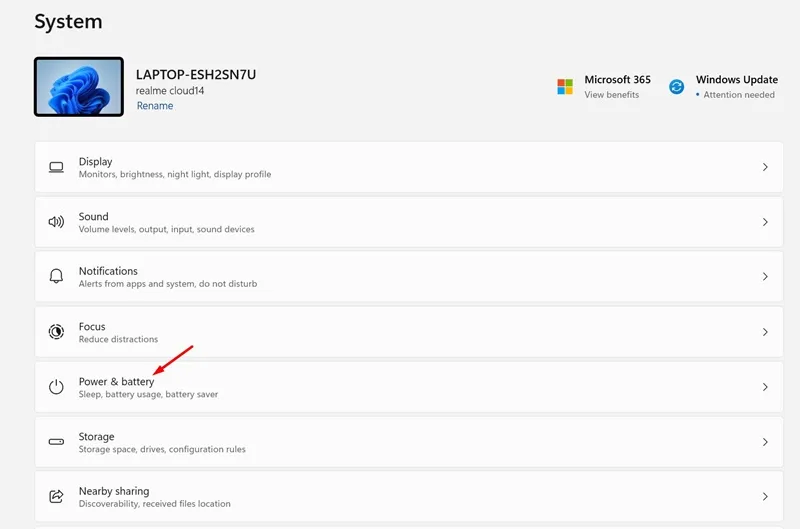
4. Tagad ritiniet mazliet uz leju un izvērsiet sadaļu Enerģijas taupīšana.
5. Tagad vienkārši ieslēdziet funkciju vai izvēlieties palaist to automātiski.
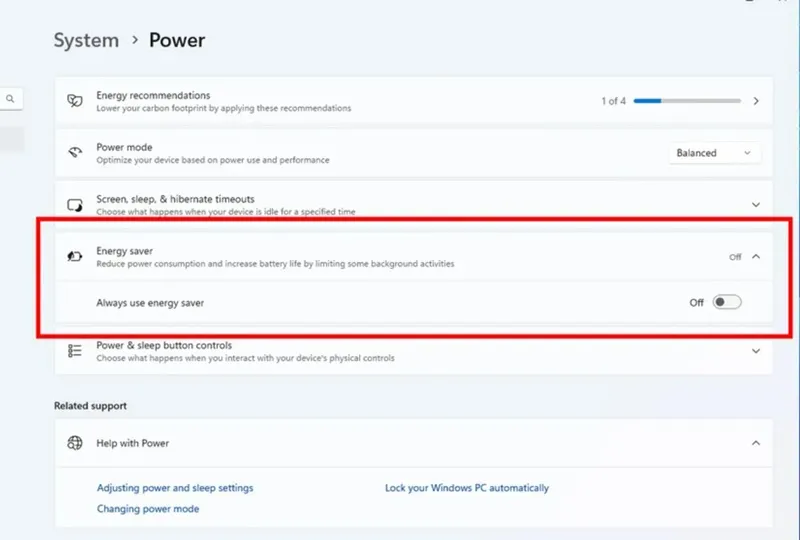
6. Ja vēlaties, varat arī iespējot opciju Vienmēr ieslēgts enerģijas taupītājs. Tādējādi tiks iespējots enerģijas taupīšanas režīms neatkarīgi no pašreizējā akumulatora procentuālā daudzuma.
7. Ja nevēlaties izmantot Enerģijas taupītāju, varat izslēgt funkciju solī Nr. 5.
Tieši tā! Šādi varat iespējot enerģijas taupīšanas režīmu Windows 11 klēpjdatoros, lai paplašinātu un uzlabotu esošo akumulatora taupīšanas iespēju.
Lai gan enerģijas taupīšanas režīms var izskatīties tāpat kā akumulatora taupīšanas režīms, tas nedaudz atšķiras. Jaunā funkcija ir paredzēta ne tikai klēpjdatoriem, lai pagarinātu akumulatora darbības laiku, bet tā darbojas arī galddatoros, lai taupītu elektroenerģiju.
Tātad, šī rokasgrāmata ir par jaunā enerģijas taupīšanas režīma iespējošanu Windows 11 klēpjdatorā un galddatorā. Šī varētu būt lieliska funkcija tiem, kas vēlas taupīt klēpjdatora un amp; galddatori. Pastāstiet mums, ja jums ir nepieciešama papildu palīdzība, lai iespējotu jauno enerģijas taupīšanas režīmu operētājsistēmā Windows 11.


Atbildēt